Нижняя часть карточки информирует нас об обращениях клиента в адрес нашей компании (звонки, визиты, письма) и позволяет нам оставлять информацию о типе обращения клиента.
1.Под кнопкой CTN информация о сервисе на номере абонента (далее подробнее);
2.Номер записи, оставленной после обращения клиента ( по номеру записи так же осуществляется поиск);
3.Поле для внесения темы обращения клиента в случае необходимости;
4.Поле для внесения подробных комментариев по обращению клиента в случае необходимости;
5,14В случае необходимости позволяет зафиксировать еще одну тематику обращения клиента на т ой же карточке.
 Например: клиент обратился в офис не по одному вопросу, а по двум. Сколько действий совершили - столько и Interactions;
Например: клиент обратился в офис не по одному вопросу, а по двум. Сколько действий совершили - столько и Interactions;
6.В случае, когда у клиента вопросы по двум или нескольким договорам, тематику обращения оставляем по всем номерам, вот здесь удобно нажать кнопку «новым». Предыдущая карточка автоматом закроется с выбранным interaction и откроется новая;
7. Макросы -шаблоны комментариев по различным тематикам;
8.Возможность открыть «Инфоцентр» по выбранной тематике.
9.Возможность сделать вложение (письмо) в interaction;
10.При нажатии кнопки «позвонить» автоматически пойдет дозвон на тот номер, который открыт;
11.Создать новый кейс;
12.Создание задачи;
13.Скрипт - это краткая инструкция/подсказка. Откроется только после выбранного interaction соответственно по его тематике;
15.Не закрывая карточку клиента, можно сохранить всю оставленную информацию, например для того, чтобы другой сотрудник, одновременно открыв эту карточку, мог видеть комментарии или выбранную тему обращения. Так же после сохранения мы видим присвоенный номер записи обращения ( interaction);
16.Закрыть карточку ( позволяет закрыть только после выбора interaction);
17.Новая сделка – при активной клавише можно открыть новую сделку по данному клиенту (чаще используется для юридических лиц корпоративного отдела);
18. Целевой маркетинг – при нажатии можно выйти на всю историю по данному клиенту предложений от целевого маркетинга;
19. Пример для ТТ – кнопка пока неактивная;
20. СМС-опросы дают возможность запросить инфо, по отправленным компанией опросов по какой-либо тематике;
21.Причины/тип обращения клиента или interaction.
22.Направление /Тип/Поток: например, входящий - визит в офис – «Маяковская» и т.д.
Как делать вложение письма на уровне Interaction:
После выбора причин обращения клиента нажимаем кнопку "Сохранить" --> " Нет вложений" --> Обзор -->
и выбираем отсканированный файл в той папке, в которой его сохранили. 
Папка находится на диске L – ScannerOffice – далее выбираем офис (пример дан на офисе «Маяковская») – открываем и находим свое вложение.

Далее нажимаем кнопку "Добавить" --> "Тип вложения" выбираем в зависимости от смысла обращения - не обязательно точно, близко по смыслу. "Тип вложения" "Нет в CRM" выбирать нельзя.
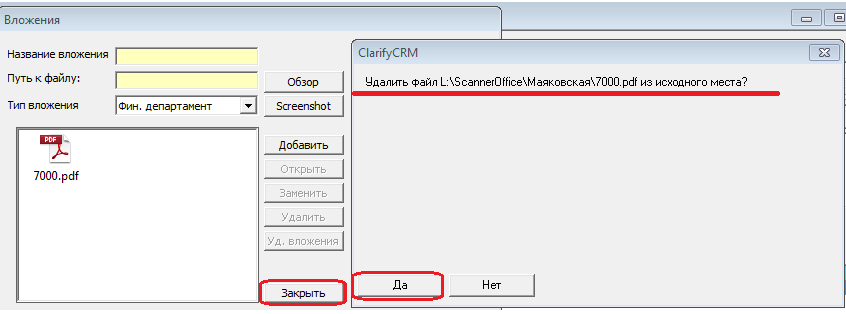
Если вкладываемый файл Вам больше не понадобится, то нажимаем "да" - удалить из исходного места.
Важные документы необходимо оставлять на уровне Account: например - пакет регистрационных
документов, доверенности
